如何解決Win11打印機頁面空白的問題?Win11打印機頁面空白的解決辦法
更新日期:2023-09-22 09:39:54
來源:系統(tǒng)之家
有些用戶表示在安裝了win11系統(tǒng)之后,設(shè)備和打印機頁面都是空白的,不知道該如何操作恢復(fù)正常,接下來小編就為大家?guī)砹岁P(guān)于win11設(shè)備和打印機頁面空白的解決方法,有需要的小伙伴可以來看看。
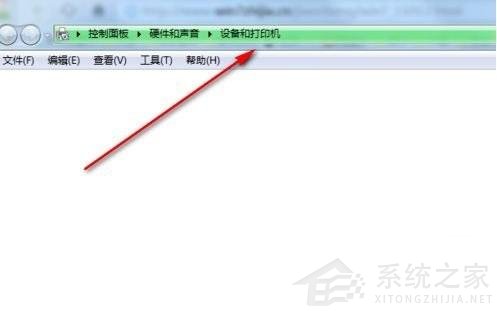
操作如下:
1、在開始處打開service.msc,運行設(shè)置軟件;
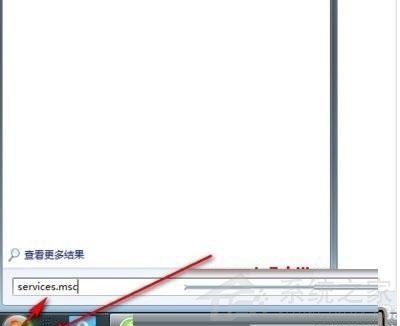
2、找到Bluetooth support service和Bluetooth service這兩個服務(wù)。Bluetooth support service支持發(fā)現(xiàn)和遠程關(guān)聯(lián)Bluetooth設(shè)備。停止或禁用此服務(wù)可能導(dǎo)致已安裝的Bluetooth設(shè)備無法正確操作,還會阻止發(fā)現(xiàn)和關(guān)聯(lián)新設(shè)備;
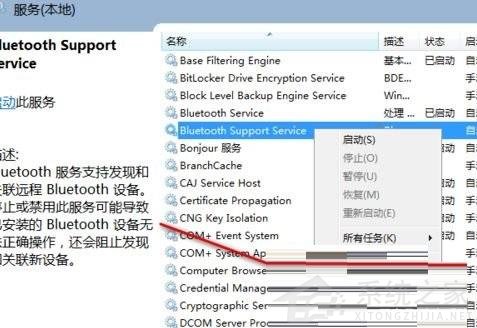
3、在Bluetooth support service和Bluetooth service上分別右鍵單擊;
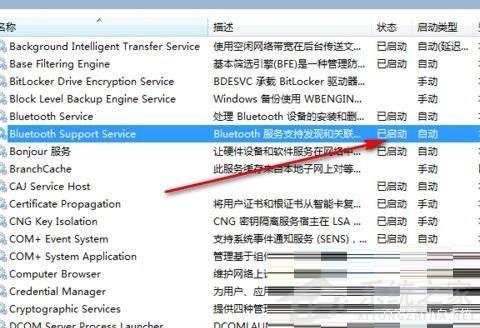
4、將服務(wù)由自動改為啟動,在這里看到連個服務(wù)已經(jīng)啟動了;
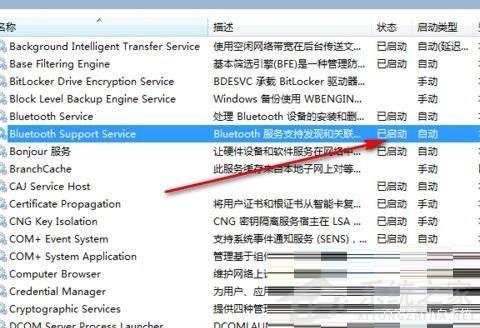
5、服務(wù)啟動以后,再次添加打印機,就成功了。

以上就是win11設(shè)備和打印機頁面空白的解決方法,希望可以幫助大家。
- monterey12.1正式版無法檢測更新詳情0次
- zui13更新計劃詳細介紹0次
- 優(yōu)麒麟u盤安裝詳細教程0次
- 優(yōu)麒麟和銀河麒麟?yún)^(qū)別詳細介紹0次
- monterey屏幕鏡像使用教程0次
- monterey關(guān)閉sip教程0次
- 優(yōu)麒麟操作系統(tǒng)詳細評測0次
- monterey支持多設(shè)備互動嗎詳情0次
- 優(yōu)麒麟中文設(shè)置教程0次
- monterey和bigsur區(qū)別詳細介紹0次
周
月











